चांगल्या अनुभवासाठी तुमच्या गेममध्ये रॅमचे वाटप करण्याचे मार्ग शोधणे अनेक वेळा कंटाळवाणे आणि कंटाळवाणे होते. यानंतर Minecraft हा एक नवीन अनुभव बनतो. आपण काही सोप्या चरणांचे अनुसरण केल्यास Minecraft ला अधिक RAM वाटप करणे हे सोपे काम आहे. आज, या लेखात, आपण Minecraft ला अधिक RAM वाटप करण्याच्या काही सोप्या मार्गांबद्दल बोलू. Minecraft ला RAM वाटप करणे हे खूप सोपे आणि त्रास-मुक्त कार्य असू शकते. तुम्हाला फक्त या लेखात नमूद केलेल्या वर्णनाचे पालन करायचे आहे. तर, चला सुरुवात करूया!

Minecraft ला अधिक RAM कसे वाटप करावे?
तुमच्या गेममध्ये RAM वाटप करण्याच्या विविध पद्धतींबद्दल आम्ही तुम्हाला सांगायला सुरुवात करण्यापूर्वी, तुमच्या PC मध्ये पुरेशी रॅम शिल्लक आहे की नाही ते पाहू या. हे काही सोप्या चरणांमध्ये शोधले जाऊ शकते. चला त्यांच्याकडे एक नजर टाकूया:
तुमच्या PC मध्ये किती RAM आहे हे जाणून घेण्यासाठी, खाली नमूद केलेल्या चरणांचे अनुसरण करा:
- तुमच्या PC वर स्टार्ट बटणावर क्लिक करा.
- पुढे, सेटिंग्ज वर जा आणि About वर क्लिक करा.
- डिव्हाइस स्पेसिफिकेशन विभागात, स्थापित रॅम शोधा.
- त्यासोबत RAM चे स्टोरेज असेल.
Minecraft ला साधारणतः 2GB RAM ची आवश्यकता असते, त्यामुळे तुमच्याकडे 4GB जास्त असल्यास, तुम्ही जाण्यासाठी चांगले आहात.
1. डीफॉल्ट लाँचरवरून RAM वाटप करणे
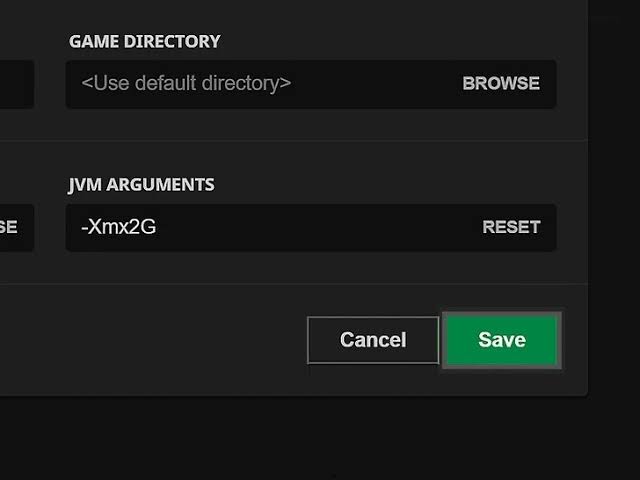
डीफॉल्ट लाँचरवरून RAM वाटप करण्यासाठी, तुम्हाला Minecraft डीफॉल्ट लाँचरमधून जावे लागेल. असे करण्यासाठी, खाली नमूद केलेल्या सूचनांचे अनुसरण करा:
- प्रथम, उघडा Minecraft लाँचर आणि आपण प्ले करू इच्छित आवृत्ती निवडा.
- पुढे, टॅबमधून इंस्टॉलेशन पर्यायांवर जा. तुम्हाला रिलीझचा संच दिसेल.
- तीन-बिंदूंच्या मेनूवर क्लिक करा आणि संपादन वर क्लिक करा.
- पुढे, More Options वर क्लिक करा आणि JVM Arguments वर क्लिक करा.
- तुम्हाला बॉक्समध्ये Xmx2G सारखे कोड मिळतील. शेवटच्या दिशेने असलेली संख्या ही RAM Minecraft वापरते.
- तुमच्या इच्छेनुसार नंबर बदलता येतो.
- या पायऱ्या पूर्ण केल्यानंतर, सेव्ह करा वर क्लिक करा.
तुम्ही आता जाण्यास चांगले आहात. डिफॉल्ट लाँचर वापरून तुम्ही Minecraft ला अधिक RAM असे वाटप करू शकता.
2. ATLauncher वरून RAM वाटप करा
ज्या वापरकर्त्यांनी SkyFactor खेळला आहे किंवा मोड डाउनलोड केले आहेत ते ATLauncher शी परिचित आहेत. त्याचा वापर केल्याने तुमच्यासाठी संपूर्ण प्रक्रिया अधिक सुलभ होते. हे कसे वापरले जाऊ शकते ते आम्ही चरण-दर-चरण पद्धतीमध्ये स्पष्ट करू.
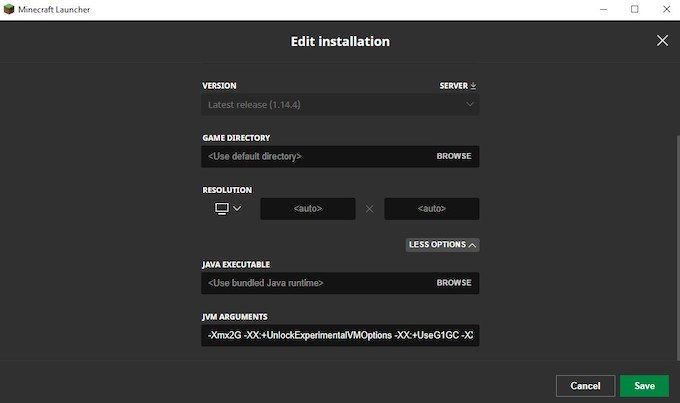
- प्रथम, सेट करा ATLuncher आपल्या पीसी वर.
- पुढे, पर्यायांची सूची उघडा आणि सेटिंग्ज वर क्लिक करा.
- आता स्क्रीनच्या शीर्षस्थानी Java/Minecraft वर क्लिक करा.
- तेथून कमाल मेमरी/रॅम पर्याय निवडा.
- तुम्ही एकतर नंबर टाइप करू शकता किंवा नंबर स्क्रोल करू शकता.
- सेव्ह पर्यायावर क्लिक करा आणि तुम्ही आता अतिरिक्त रॅमसह गेम खेळण्यासाठी तयार आहात.
3. ट्विच/कर्स लाँचर वापरून रॅमचे वाटप करा
Minecraft प्ले करण्याचा एक मार्ग असण्याव्यतिरिक्त, Minecraft ला अधिक RAM वाटप करण्याचा हा एक मार्ग आहे. हे ATLauncher सारखेच आहे आणि प्रारंभ करण्यासाठी आपल्याला फक्त काही सोप्या चरणांचे अनुसरण करणे आवश्यक आहे. त्यामुळे जास्त त्रास होणार नाही आणि त्रासही होणार नाही.

- ट्विच लाँचर उघडा आणि कोपऱ्यातील तीन ओळींवर क्लिक करा.
- पुढे, Files वर क्लिक करा आणि सेटिंग्ज वर जा.
- आता, सेटिंग्जमध्ये Minecraft विभाग शोधा. तुम्हाला तेथे Java विभाग मिळेल.
- त्या पर्यायाखाली, तुम्हाला अलोकेटेड मेमरी हा पर्याय दिसेल. तुम्हाला हव्या त्या अंकावर स्लाइड करा.
- आता, तुम्ही फक्त मोड्सवर परत जाऊ शकता आणि Minecraft पर्याय निवडू शकता.
- तुम्ही एका नवीन आणि चांगल्या अनुभवासह तुमच्या मित्रांसह Minecraft गेम खेळण्यासाठी पूर्णपणे तयार आहात.
4. टेक्निक लाँचर वापरून रॅमचे वाटप करा
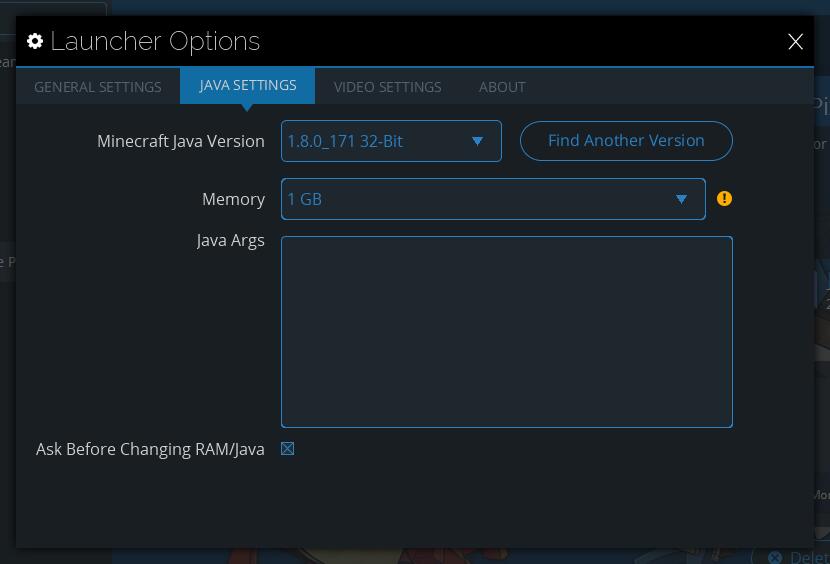
टेक्निक लाँचर हे ATLauncher सारखेच आहे. हे एक लोकप्रिय लाँचर आहे जे जड Minecraft मोड स्थापित करण्यासाठी वापरले जाते. त्याचा वापरकर्ता इंटरफेस अतिशय सोपा असल्यामुळे, Minecraft ला अधिक RAM वाटप करण्यासाठी वापरणे ही फार मोठी समस्या नाही. प्रारंभ करण्यासाठी आपल्याला फक्त काही सोप्या चरणांचे अनुसरण करण्याची आवश्यकता आहे.
- लाँच करा तांत्रिक लाँचर आणि वरच्या कोपर्यात सेटिंग्ज पर्याय शोधा.
- आयकॉनवर क्लिक करा आणि Java सेटिंग्ज पर्यायावर क्लिक करा.
- मेमरी लेबल असलेला ड्रॉप-डाउन मेनू तुमच्या समोर दिसेल. त्यावर क्लिक करा आणि तुमची इच्छित मेमरी वाटप निवडा. लक्षात ठेवा की गेमसाठी तुम्हाला किमान 4GB RAM आवश्यक आहे.
- तुमचे बदल जतन केले जातील. तांत्रिक लाँचरमधून बाहेर पडण्यापूर्वी आणि बंद करण्यापूर्वी काही मिनिटे प्रतीक्षा करा.
तुम्ही आता जाण्यास चांगले आहात. तुम्ही जोडलेल्या मेमरीसह Minecraft खेळू शकता आणि तुमच्या मित्रांसह मजा करू शकता.
आमच्या वाचकांना हे कळवणे महत्त्वाचे आहे की, जास्त RAM वाटप करणे देखील गेमसाठी योग्य नाही. तुमच्या Minecraft गेमची एकूण कामगिरी यामुळे शेवटी कमी होऊ शकते. बहुतेक प्रकरणांमध्ये, परिणाम सकारात्मक असतील.
तुमच्या डिव्हाइसमध्ये एकूण RAM ची मात्रा लक्षात घेऊन, तुमच्या डिव्हाइसवर इतर वापरासाठी पुरेशी अतिरिक्त रॅम असल्याचीही तुम्ही काळजी घेतली पाहिजे. त्यामुळे, या उद्देशासाठी, इतर कारणांसाठी तुमच्या फोनमध्ये किमान 1GB RAM अतिरिक्त असल्याचे सुनिश्चित करा.
निष्कर्ष
Minecraft गेममध्ये RAM कसे वाटप करावे याबद्दल आम्ही तुम्हाला प्रदान करू शकलो ती सर्व माहिती होती. आम्हाला खालील टिप्पण्या विभागात कळू द्या की कोणत्या पद्धतीने तुम्हाला मदत केली आणि तुम्हाला सर्वात जास्त आवडले. Minecraft हा एक विस्तृत तपशीलवार गेम आहे.
या लेखाद्वारे, तुम्ही आता सहजतेने गेम खेळू शकता आणि तुमच्या मित्रांना प्रभावित करू शकता. तुम्हाला लेख कसा वाटला ते आम्हाला टिप्पण्यांमध्ये कळवा आणि तुमच्या काही सूचना असतील तर त्या सुद्धा जोडा!